Windows10でのWindowsUpdateエラー0x80246010を修正します
コンピューターに最新のWindowsUpdateをインストールしようとすると、エラーコード0x80246010が表示される場合があります。 その場合、この投稿はあなたを助けることを目的としています。この投稿では、考えられる原因を特定し、問題の修正を試みることができる適切な解決策を提供します。
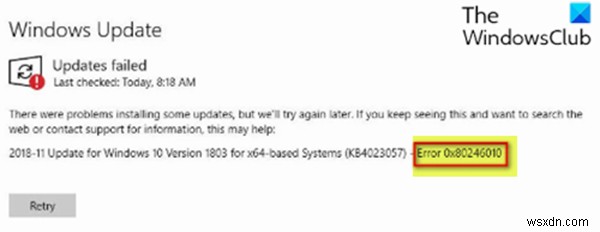
Windowsアップデートエラー0x80246010が発生する可能性があります 次の既知の原因の1つ以上(ただしこれらに限定されない)が原因です。
- システムファイルの破損。
- WindowsUpdateの不具合。
- 必須のWindowsUpdateサービスが無効になっています。
WindowsUpdateエラー0x80246010を修正
このWindowsUpdateエラー0x80246010に直面した場合 、問題を解決するために、以下に示す推奨ソリューションを順不同で試すことができます。
- WindowsUpdateのトラブルシューティングを実行する
- 重要なWindowsUpdateサービスを有効にする
- WindowsUpdateキャッシュをクリアする
- SFCおよびDISMスキャンを実行する
リストされている各ソリューションに関連するプロセスの説明を見てみましょう。
1]WindowsUpdateトラブルシューティングを実行する
このソリューションでは、組み込みのWindows Updateトラブルシューティングを実行し、それがWindowsUpdateエラー0x80246010の解決に役立つかどうかを確認する必要があります。 問題。
2]重要なWindowsUpdateサービスを有効にする
次の手順を実行します:
- Windowsキー+Rを押して、[実行]ダイアログを呼び出します。
- [実行]ダイアログボックスで、 cmdと入力します 次に、 CTRL + SHIFT + ENTERを押します。 管理者/昇格モードでコマンドプロンプトを開くには。
- コマンドプロンプトウィンドウで、以下のコマンドをこの順序で入力し、各行の後にEnterキーを押して、起動タイプを設定します。 各サービスの自動:
SC config trustedinstaller start=auto
SC config bits start=auto
SC config cryptsvc start=auto
コマンドが実行されてサービスが開始されたら、コンピューターを再起動し、次回のフルブートで問題が解決したかどうかを確認します。そうでない場合は、次の解決策に進みます。
WindowsはローカルコンピューターでWindowsUpdateサービスを開始できませんでした
3]WindowsUpdateキャッシュをクリアします
ソフトウェアディストリビューションフォルダ Windows 10オペレーティングシステムでは、Windowsディレクトリにあるフォルダです。 コンピュータにWindowsUpdateをインストールするために必要となる可能性のあるファイルを一時的に保存するために使用されます。このソリューションでは、ソフトウェアディストリビューションフォルダの内容をクリアしてから、更新プロセスを再試行する必要があります。
Windows Updateのインストールに失敗するか、Windows10にダウンロードされません
3]SFCおよびDISMスキャンを実行します
システムファイルエラーが発生した場合は、Windowsエラー0x80246010が発生する可能性があります。 。
SFC / DISMは、ユーザーがWindowsシステムファイルの破損をスキャンして破損したファイルを復元できるようにするWindowsのユーティリティです。
簡単で便利なように、以下の手順を使用してスキャンを実行できます。
- Windowsキー+Rを押します [実行]ダイアログを呼び出します。
- [実行]ダイアログボックスで、「メモ帳」と入力します Enterキーを押してメモ帳を開きます。
- 以下の構文をコピーしてテキストエディタに貼り付けます。
@echo off date /t & time /t echo Dism /Online /Cleanup-Image /StartComponentCleanup Dism /Online /Cleanup-Image /StartComponentCleanup echo ... date /t & time /t echo Dism /Online /Cleanup-Image /RestoreHealth Dism /Online /Cleanup-Image /RestoreHealth echo ... date /t & time /t echo SFC /scannow SFC /scannow date /t & time /t pause
- ファイルに名前を付けて保存し、 .batを追加します ファイル拡張子–例; SFC_DISM_scan.bat 。
- 管理者権限でバッチファイルを繰り返し実行します(保存したファイルを右クリックして、[管理者として実行]を選択します コンテキストメニューから)エラーが報告されなくなるまで。
- PCを再起動します。
これらのソリューションはどれでもうまくいくはずです!
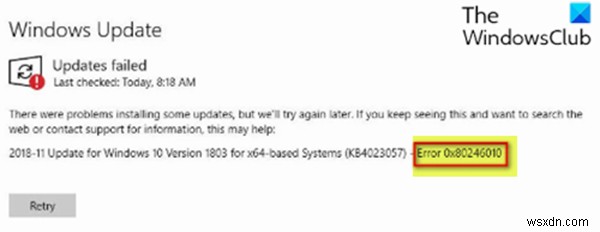
-
WindowsUpdateエラー0x800F0825を修正
Windows Updateは、多くの理由で重要です。更新するたびに、Windows 10の新機能にアクセスできるようになるか、コンピューターが少なくともより安全になります。ただし、Windowsが破損した更新パッケージをオペレーティングシステムにダウンロードまたはインストールする場合があります。更新をインストールまたはアンインストールしようとすると、WindowsUpdateエラー0x800F0825が発生します。 。同じことが発生した場合は、この記事を読んで解決策を確認してください。 0x800f0825 – CBS_E_CANNOT_UNINSTALL –パッケージをアンインストール
-
WindowsUpdateエラー0x800F0825を修正
Windows Updateは、多くの理由で重要です。更新するたびに、Windows 10の新機能にアクセスできるようになるか、コンピューターが少なくともより安全になります。ただし、Windowsが破損した更新パッケージをオペレーティングシステムにダウンロードまたはインストールする場合があります。更新をインストールまたはアンインストールしようとすると、WindowsUpdateエラー0x800F0825が発生します。 。同じことが発生した場合は、この記事を読んで解決策を確認してください。 0x800f0825 – CBS_E_CANNOT_UNINSTALL –パッケージをアンインストール
